Як зупинити поточне оновлення iPhone (оновлення iOS 16)
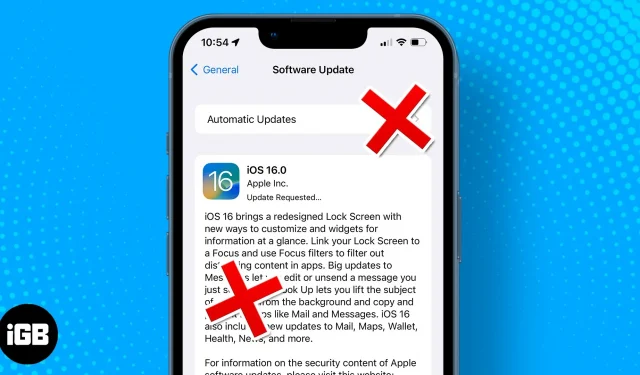
Ви почали завантажувати оновлення для iPhone і просто десь прочитали, що воно розряджає батарею або уповільнює роботу телефону, а тепер хочете будь-що зупинити це? Ну, це вам нічого не коштуватиме! Читайте далі, щоб дізнатися, як зупинити поточне оновлення iPhone.
PS – Ви точно можете залишити нам кілька позитивних коментарів ? на знак вдячності.
- Чи можете ви скасувати поточне оновлення iOS 16?
- Зупиніть оновлення на iPhone під час завантаження
- Скасувати завантажене оновлення iPhone
- Вимкніть автоматичне оновлення на iPhone
Чи можете ви скасувати поточне оновлення iOS 16?
Так. Хоча Apple не надала кнопки паузи чи зупинки, у мене є хитрість, яка допоможе вам скасувати оновлення iPhone. Отримання оновлення iOS по повітрю зазвичай включає два етапи: завантаження та встановлення оновлення.
Подібним чином для його скасування також потрібні два кроки:
- Призупиніть завантаження, щоб припинити встановлення та зберегти дані
- Видаліть частково завантажене оновлення, щоб воно не перезавантажувалося.
Зупиніть оновлення на iPhone під час завантаження
- Поки завантажується оновлення iOS, швидко відкрийте Центр керування. Примітка. Перегляньте цей посібник, щоб дізнатися, як відкрити Центр керування на iPhone.
- Увімкніть режим польоту (значок літака).
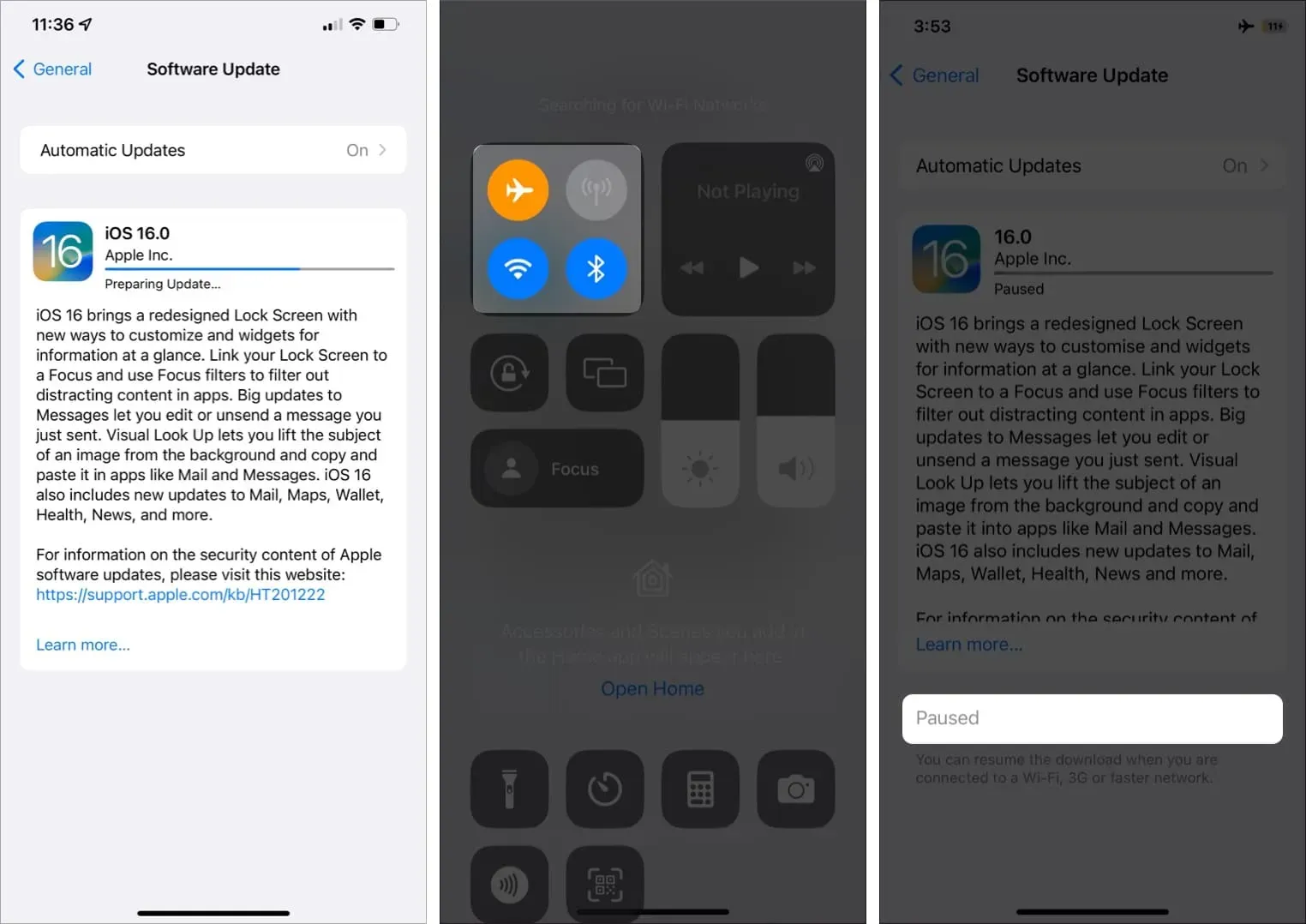
Завантаження буде негайно призупинено, оскільки з’єднання було перервано. Перейдіть до «Налаштування»→ «Загальні»→ «Оновлення програмного забезпечення», щоб перевірити. Тримайте телефон у режимі польоту до завершення наступного процесу.
Примітка. Поки ви тут, розумніше вимкнути автоматичні оновлення, щоб вони не запускалися автоматично. Перегляньте процес нижче.
Скасувати завантажене оновлення iPhone
Кроки для видалення завантажених оновлень програмного забезпечення однакові, незалежно від того, завантажено частково чи повністю (але не встановлено) оновлення.
- Перейдіть у Налаштування → Загальні → Сховище iPhone. Дочекайтеся завантаження сторінки; Це може зайняти деякий час.
- Після завантаження знайдіть файл оновлення iOS і торкніться його.
- Ще раз натисніть «Видалити оновлення»→ «Видалити оновлення», щоб підтвердити дію.
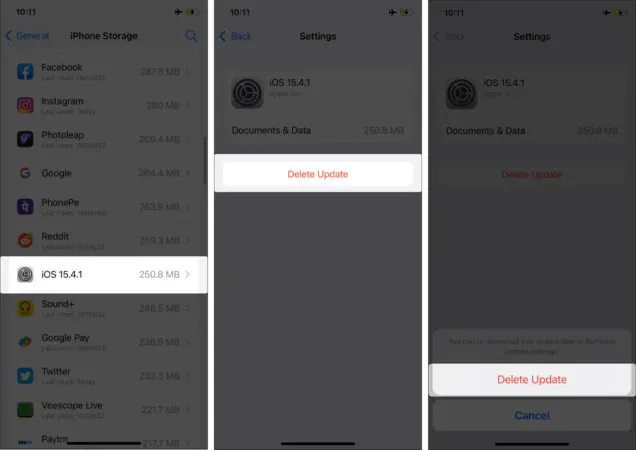
в даний час
- Вимкніть режим польоту.
- Перевірте «Налаштування» → «Загальні» → «Оновлення програмного забезпечення», щоб переконатися, що воно повернулося на головний екран із кнопкою «Завантажити та встановити».
- Якщо ви хочете завантажити оновлення iOS для подальшого використання, але не встановлювати його, натисніть і утримуйте кнопку «Завантажити та встановити» та виберіть «Лише завантажити».
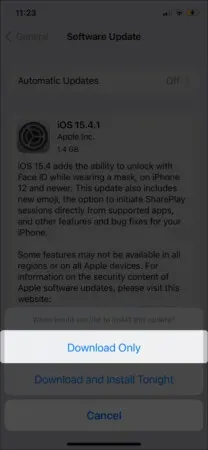
- Крім того, якщо ви не робили цього раніше, настав час вимкнути автоматичне оновлення. Прочитайте наступний розділ, щоб дізнатися, як.
Вимкніть автоматичне оновлення на iPhone
- Перейдіть до «Налаштування»→ «Загальні»→ «Оновлення програмного забезпечення».
- Натисніть «Автоматичні оновлення».
- Вимкніть «Завантажувати оновлення iOS».
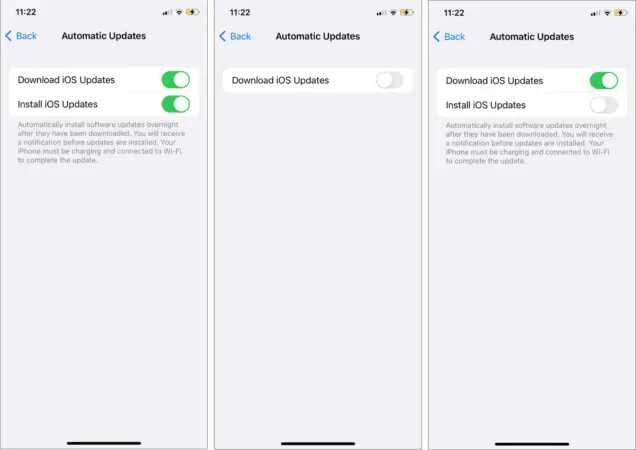
Замість повного відключення автоматичних оновлень можна просто вимкнути встановлення оновлень iOS. Це дозволить вам автоматично завантажити оновлення, якщо доступна відповідна мережа, але не встановлювати його. Тож ви можете прочитати вердикт оновлення та встановити або видалити його зі свого пристрою відповідно до ваших уподобань.
Підписання
Сподіваюся, цей посібник допоміг зупинити процес оновлення iPhone. Залишайтеся на зв’язку з нашими каналами Instagram і YouTube , щоб отримувати останні оновлення iOS або будь-які інші оновлення ОС Apple.



Залишити відповідь